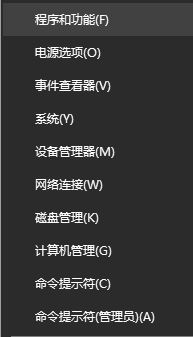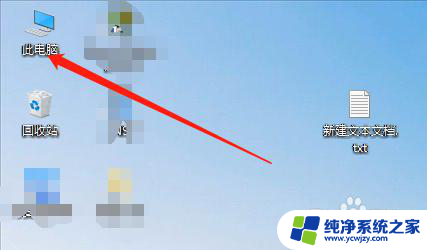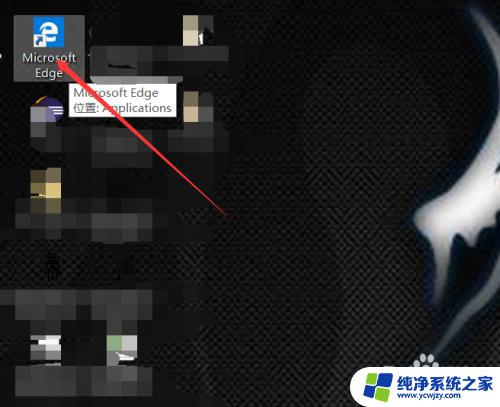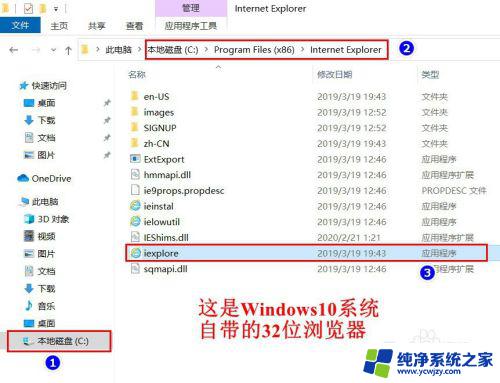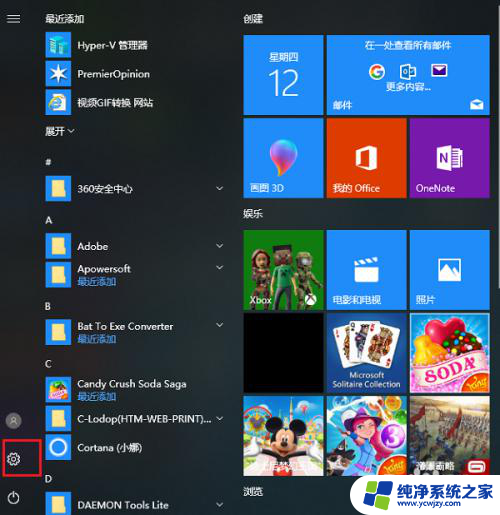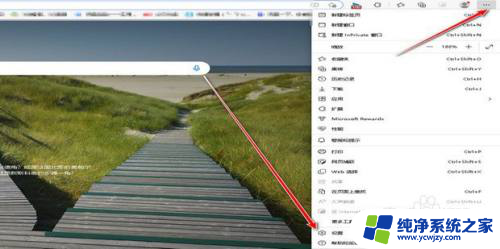windows10 ie版本 win10如何查看IE浏览器版本
更新时间:2023-08-16 08:52:54作者:jiang
windows10 ie版本,在如今数字时代的浪潮下,互联网已成为我们生活中不可或缺的一部分,而作为最受欢迎的浏览器之一,IE浏览器一直以来都扮演着重要的角色。然而随着技术的不断进步和更新,IE浏览器也不断推出新的版本,以提供更好的用户体验和更强大的功能。对于使用Windows10操作系统的用户来说,了解如何查看IE浏览器版本是非常重要的,因为它能帮助我们更好地了解和利用浏览器的各项功能。在本文中我们将介绍一些简单的方法来帮助您查看IE浏览器的版本。
具体方法:
1.首先右键单击左下角的日期,如下图所示
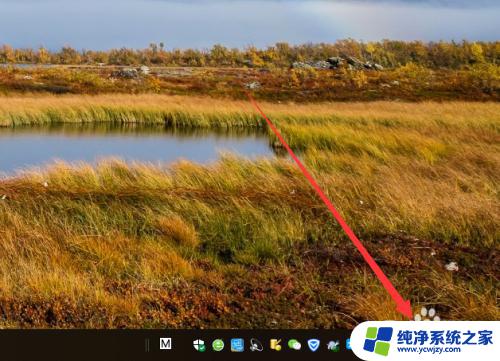
2.接着在弹出界面中选择显示搜索框,如下图所示
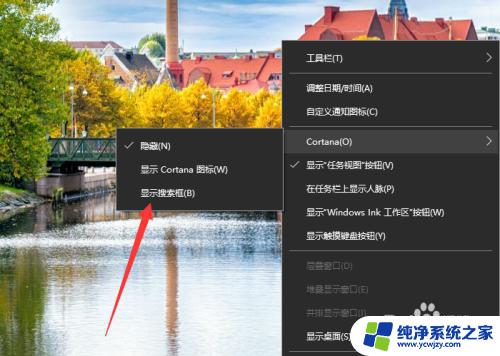
3.然后输入ie,点击internet explorer,如下图所示
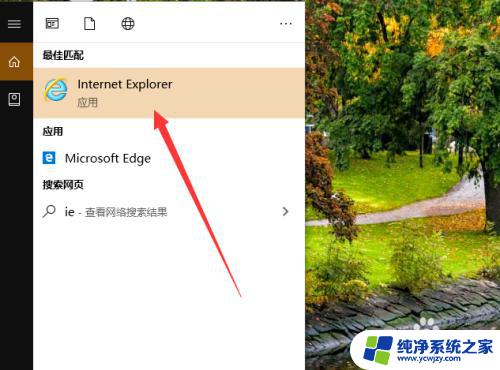
4.接着点击顶部的帮助菜单,如下图所示
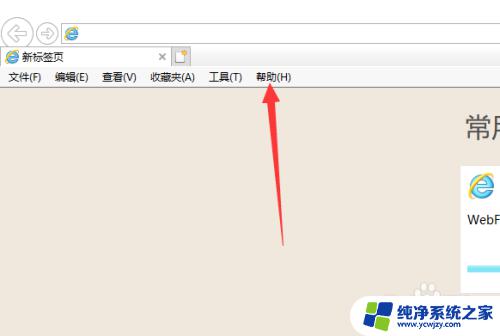
5.然后在下拉菜单中能直接看到版本号,如下图所示
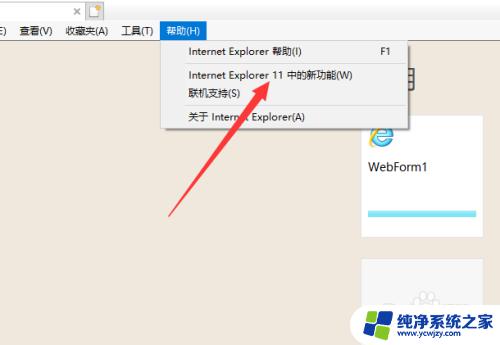
6.最后你也可以点击下拉菜单的关于能查看更详细的版本,如下图所示
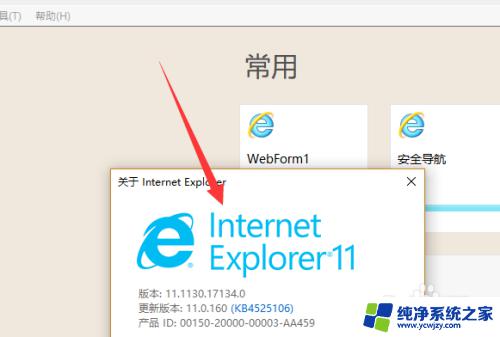
以上是关于 Windows 10 IE 版本的全部内容,如果您也遇到了类似的问题,可以按照本文所提供的方法进行解决。